chrome浏览器如何通过禁用硬件加速提升性能
来源:Chrome浏览器官网
时间:2025/04/23
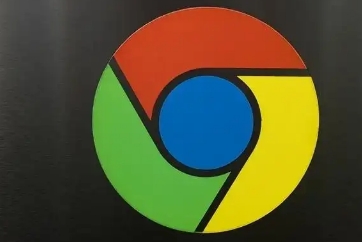
当 Chrome 浏览器出现页面加载缓慢、卡顿或者崩溃等问题时,有可能是硬件加速功能与系统或显卡驱动不兼容导致的。此时,考虑禁用硬件加速是一个可行的解决方法。硬件加速本意是利用计算机硬件(如 GPU)来提高浏览器的渲染速度和图形处理能力,但在某些情况下却可能适得其反,所以需要通过禁用它来改善性能。
要进行这项操作,首先打开 Chrome 浏览器。在 Windows 系统中,可以通过点击浏览器窗口右上角的三点菜单图标,选择“设置”选项;在 Mac 系统中,同样点击菜单栏中的 Chrome 浏览器图标,再选择“设置”。进入设置页面后,滚动到底部,点击“高级”选项以展开更多设置内容。在高级设置部分中找到“系统”类别下的“硬件加速”选项,默认情况下该选项是开启的。取消勾选“使用硬件加速模式(如果可用)”前面的复选框,然后点击“重新启动”按钮,使设置生效。
完成上述步骤后,浏览器会重新启动并应用新的设置。此时,Chrome 浏览器将不再使用硬件加速功能,而是依靠软件渲染来处理图形和动画元素。这可能会在一定程度上降低某些复杂网页的视觉效果流畅度,但能显著提高浏览器的稳定性和响应速度,尤其是在硬件资源有限或存在兼容性问题的机器上。
需要注意的是,禁用硬件加速后,如果发现某些网页的显示效果不如以前,可以尝试清除浏览器缓存或更新显卡驱动程序等方法来进一步优化浏览体验。同时,也可以根据实际情况随时重新启用硬件加速功能,只需再次按照上述步骤勾选“使用硬件加速模式(如果可用)”选项并重启浏览器即可。
总之,通过禁用 Chrome 浏览器的硬件加速功能,可以有效解决因硬件加速导致的性能问题,提升浏览器的整体性能表现,让用户能够更加流畅地浏览网页和使用各种网络服务。